Die Standardeinstellung von Windows 11, die Festplatte nach einer kurzen Zeit der Inaktivität auszuschalten, kann zu störenden Verzögerungen beim Zugriff auf Dateien führen und die Lebensdauer einiger Laufwerke potenziell verkürzen. Dieses Problem lösen Sie, indem Sie die Energiespareinstellung über die erweiterten Energieoptionen ändern und die Leerlaufzeit entweder verlängern oder die Funktion ganz deaktivieren, um eine konstant schnelle Systemreaktion zu gewährleisten.
1. Warum die Festplatten-Abschaltung optimiert werden muss
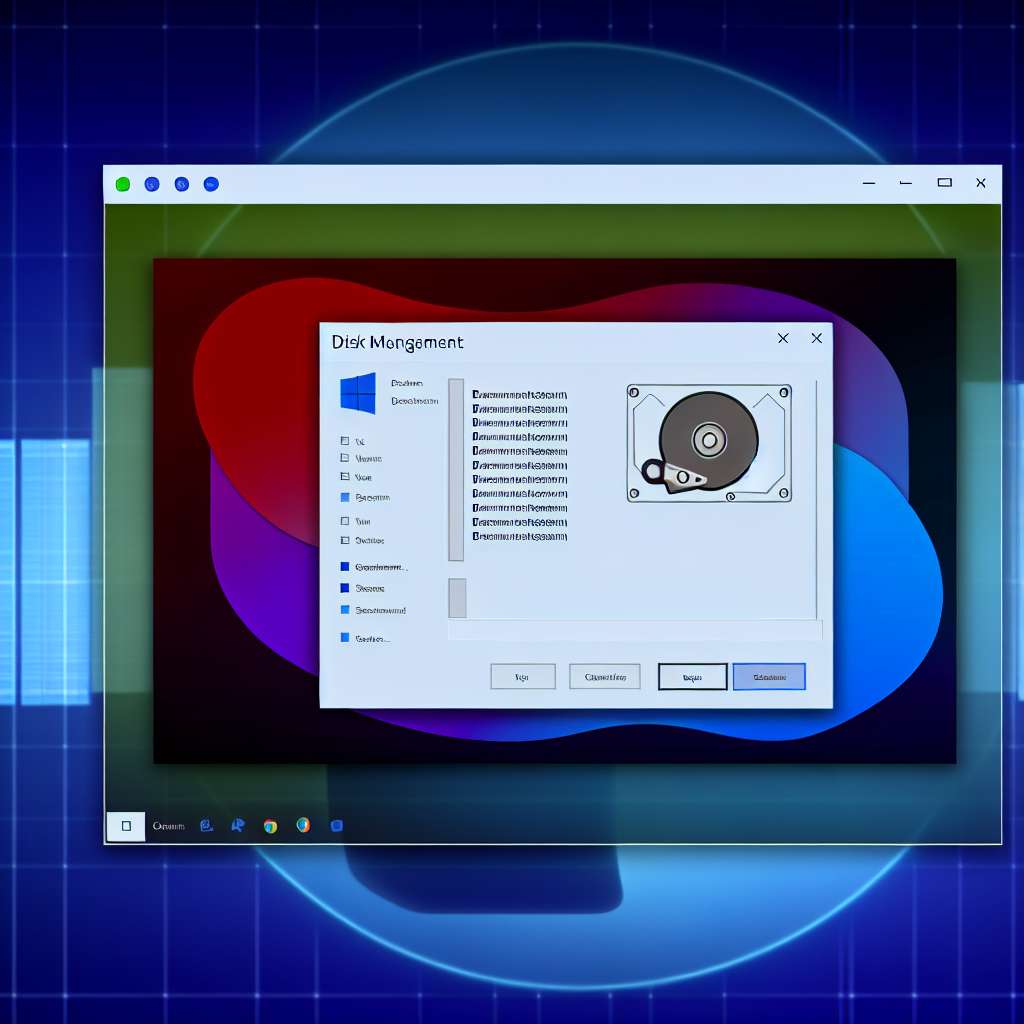
Windows 11 ist darauf ausgelegt, Energie zu sparen. Eine der Funktionen dafür ist die Option, die Festplatte (HDD) oder SSD nach einer bestimmten Zeit der Inaktivität (Leerlauf) in den Ruhezustand zu versetzen.
Potenzielle Nachteile dieser Standardeinstellung:
- Verzögerungen ("Spindown"): Beim ersten Zugriff nach dem Leerlauf muss die Festplatte (insbesondere HDDs) erst wieder "anlaufen", was zu einer spürbaren Verzögerung von einigen Sekunden führen kann.
- Verschleiß (bei HDDs): Bei häufigem Ein- und Ausschalten der Platte kann bei traditionellen Festplatten (HDDs) die mechanische Belastung steigen. Für SSDs ist diese Einstellung in Bezug auf die Lebensdauer meist irrelevant, kann aber dennoch zu Verzögerungen führen.
- Hintergrundprozesse: Manchmal wird die Festplatte durch kurzzeitige Hintergrundprozesse (z.B. Malware-Scan, Cloud-Synchronisierung) sofort wieder aufgeweckt, was den Energiespareffekt zunichtemacht.
Das Anpassen dieser Einstellung gibt Ihnen die Kontrolle über die Balance zwischen Energieeffizienz und Systemreaktionszeit.
2. Anleitung: Festplatte Ausschalten nach Leerlaufzeit Ändern (Schritt-für-Schritt)
Die Einstellung zur Festplattenabschaltung ist in den Erweiterten Energieeinstellungen von Windows 11 versteckt.
2.1. Die Energieoptionen öffnen
- Drücken Sie die Windows-Taste + R, um den Ausführen-Dialog zu öffnen.
- Geben Sie den Befehl powercfg.cpl ein und drücken Sie die Eingabetaste. Dies öffnet das Fenster "Energieoptionen".
2.2. Erweiterte Plan-Einstellungen bearbeiten
- Suchen Sie den derzeit aktiven Energiesparplan (z.B. "Ausbalanciert" oder "Höchstleistung").
- Klicken Sie neben dem aktiven Plan auf "Energiesparplaneinstellungen ändern".
- Klicken Sie auf "Erweiterte Energieeinstellungen ändern".
2.3. Die Festplatten-Abschaltung konfigurieren
- Suchen Sie in der Baumansicht des neuen Fensters den Eintrag "Festplatte".
- Erweitern Sie den Eintrag und dann den Unterpunkt "Festplatte ausschalten nach".
- Sie sehen nun separate Einstellungen für:
- Netzbetrieb: Wenn das Gerät an die Steckdose angeschlossen ist.
- Akku: Wenn das Gerät mit Akku betrieben wird.
- Klicken Sie auf den Wert neben der gewünschten Betriebsart, um die Zeit anzupassen. Die Zeit wird in Minuten angegeben.
- Um die Funktion zu deaktivieren: Geben Sie den Wert 0 (Null) ein. Windows interpretiert 0 als "Niemals".
- Um die Zeit zu verlängern: Geben Sie einen Wert wie 60 (für 60 Minuten) oder 120 (für zwei Stunden) ein.
- Bestätigen Sie die Änderungen mit "Übernehmen" und dann "OK".
Hinweis: Wenn Sie mehrere Energiesparpläne nutzen, müssen Sie die Änderung für jeden Plan durchführen.
3. Häufig gestellte Fragen (FAQ)
Sollte ich die Abschaltung auch bei einer SSD deaktivieren?
Obwohl SSDs keine mechanischen Teile haben, die verschleißen könnten, wird die Deaktivierung des Ausschalttimers generell empfohlen, insbesondere im Netzbetrieb. Es eliminiert potenzielle Verzögerungen beim Aufwecken und ist für moderne SSDs in Bezug auf die Lebensdauer unbedenklich.
Warum gibt es die Option "Festplatte ausschalten nach" in meinem Menü nicht?
Wenn Sie einen älteren, benutzerdefinierten Energiesparplan verwenden oder Windows 11 ein Laptop ist und die Einstellungen von der Hardware überschrieben werden, kann der Eintrag fehlen. In diesem Fall kann es helfen, auf den Standardplan "Ausbalanciert" zu wechseln oder die Einstellung über den Registry-Editor vorzunehmen, indem man den Wert Attributes unter HKEY_LOCAL_MACHINE | SYSTEM | CurrentControlSet | Control | Power | PowerSettings | 0012ee47-9041-4b5d-9b77-53579d12a auf 2 setzt.
Welche Zeit ist die beste Einstellung für einen Desktop-PC?
Für einen Desktop-PC, bei dem der Stromverbrauch weniger kritisch ist als die Leistung, wird empfohlen, die Option im Netzbetrieb auf 0 (Niemals) zu setzen, um die beste Reaktionsgeschwindigkeit zu gewährleisten. Auf einem Laptop im Akkubetrieb ist ein Wert von 10 bis 20 Minuten ein guter Kompromiss zwischen Akkulaufzeit und Komfort.
4. Erfahrungsbericht von Manuel
Ich nutze in meinem Desktop-PC zusätzlich zur schnellen SSD eine große, traditionelle HDD für Backups und selten genutzte Daten. Der Standardwert in Windows 11 war auf 20 Minuten gesetzt. Das führte immer wieder dazu, dass mein gesamtes System für 5 bis 10 Sekunden einfror, wenn ich nach einer längeren Pause versuchte, auf einen Ordner auf dieser HDD zuzugreifen.
Dieser "Spindown-Lag" war extrem störend. Nachdem ich die Einstellung unter Erweiterte Energieeinstellungen für den Netzbetrieb auf 0 (Niemals) gesetzt hatte (Schritt 2.3.), war das Problem sofort behoben. Ja, die HDD verbraucht jetzt minimal mehr Strom, aber die konstante Systemreaktionszeit ist diesen winzigen Aufpreis definitiv wert. Bei SSDs würde ich diesen Schritt aus Komfortgründen immer empfehlen.

 Manuel ist ein anerkannter Tech-Experte mit über 15 Jahren Erfahrung in der Welt der Handys, Smartphones und PC-Systeme. Er teilt sein fundiertes Fachwissen hier im Blog, um Technik verständlich zu machen und praktische Lösungen für alltägliche Probleme zu bieten. Seine Artikel basieren auf langjähriger Praxiserfahrung und machen ihn zu einem glaubwürdigen Ansprechpartner für alle Technik-Fragen. Mehr über Manuel findest du hier.
Manuel ist ein anerkannter Tech-Experte mit über 15 Jahren Erfahrung in der Welt der Handys, Smartphones und PC-Systeme. Er teilt sein fundiertes Fachwissen hier im Blog, um Technik verständlich zu machen und praktische Lösungen für alltägliche Probleme zu bieten. Seine Artikel basieren auf langjähriger Praxiserfahrung und machen ihn zu einem glaubwürdigen Ansprechpartner für alle Technik-Fragen. Mehr über Manuel findest du hier.
Kommentar schreiben